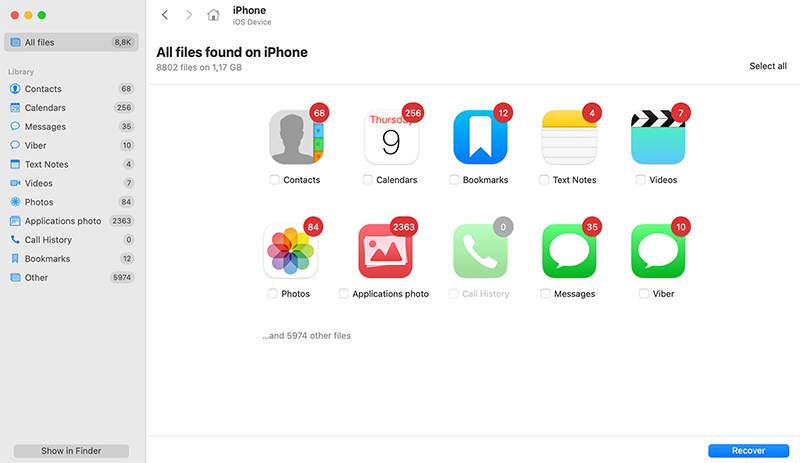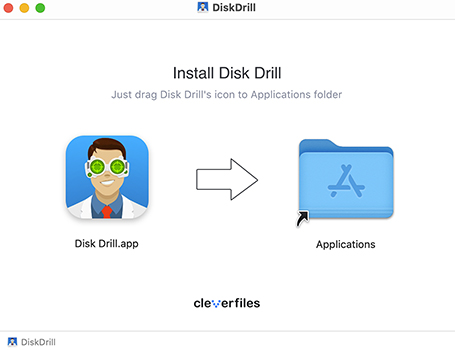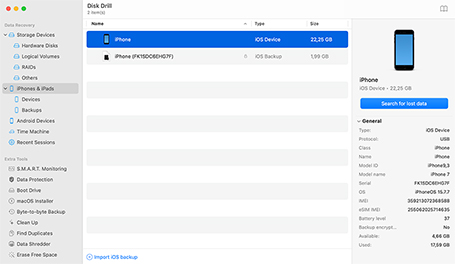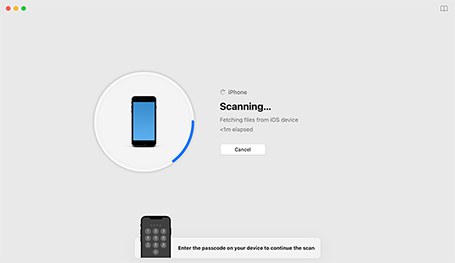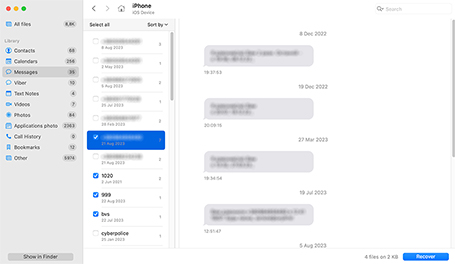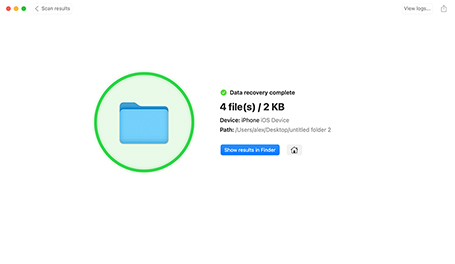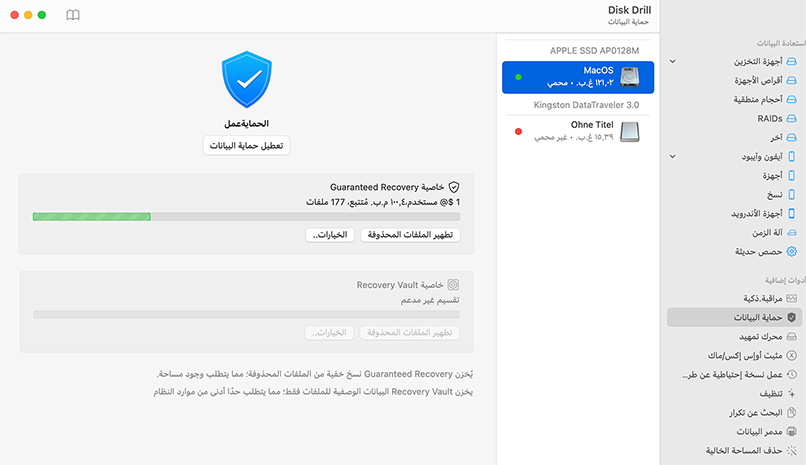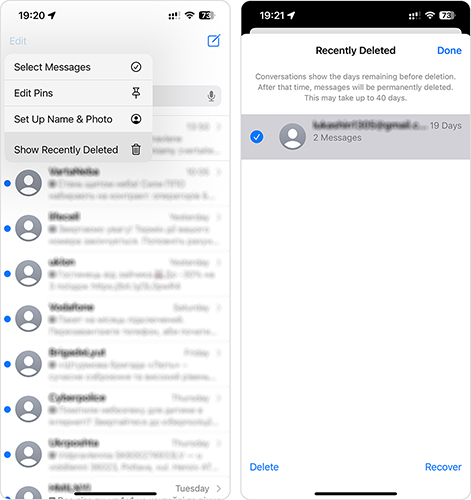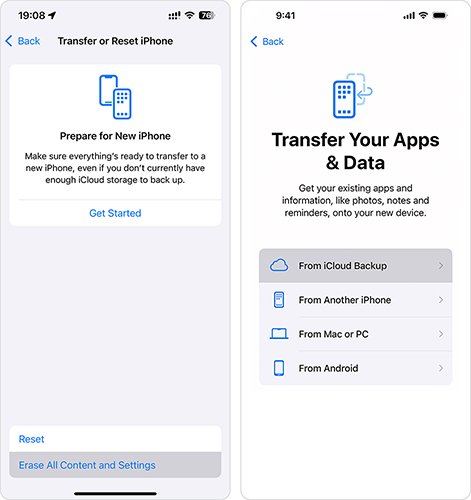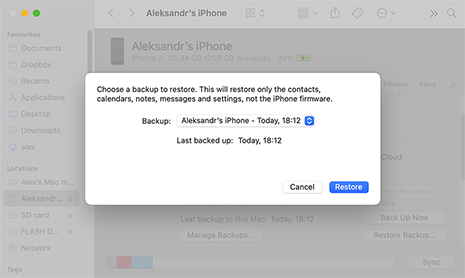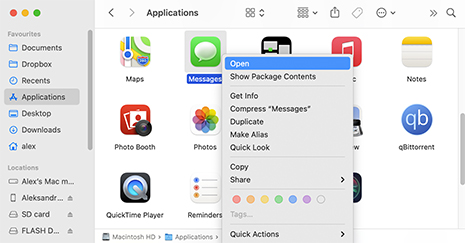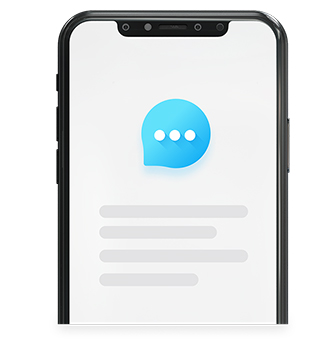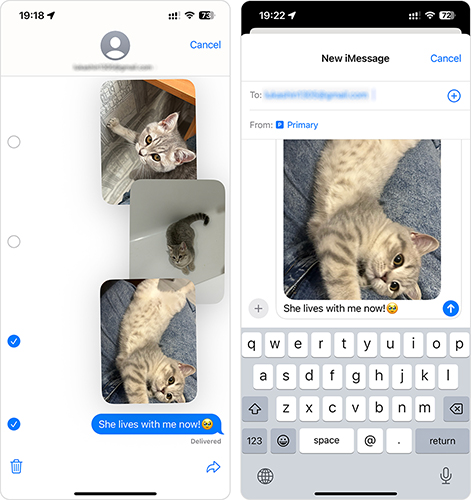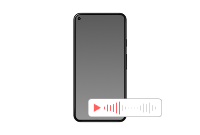التحميلات الإجمالية
نعم، من الممكن استرجاع الرسائل النصية التي تم حذفها من جهاز iPhone الخاص بك. إذا كنت قد قمت بعمل نسخة احتياطية لجهاز iPhone على iCloud أو على جهاز الكمبيوتر الخاص بك قبل حذف الرسائل، يمكنك استعادة تلك النسخة الاحتياطية لإرجاع الرسائل. إذا لم يكن هناك نسخة احتياطية، لا يزال من الممكن الاسترجاع باستخدام أدوات استعادة البيانات مثل Disk Drill، والتي يمكنها فحص جهاز iPhone الخاص بك أو تحليل نسخ Finder/iTunes الاحتياطية لاستعادة الرسائل. فقط تذكر: كلما حاولت أسرع، زادت فرصتك في النجاح. بمجرد الكتابة فوق الرسائل المحذوفة، غالبًا ما تكون قد اختفت نهائيًا.